Krijgt u een pop-upvenster met een foutmelding wanneer u probeert uw One Drive te starten? De foutmelding wordt als volgt gelezen:
Er is iets fout gegaan
Probeer het later opnieuw.
0x80049d61
Dit is de veelvoorkomende One Drive-fout die ervoor zorgt dat u uw bestanden op uw systeem niet kunt openen en openen. Maak je geen zorgen, want dit artikel neemt je mee door de verschillende technieken die je kunt gebruiken om dit probleem op te lossen.
Inhoudsopgave
Fix1: Log in met uw juiste inloggegevens
Voordat u verder gaat met andere oplossingen, moet u eerst controleren of uw persoonlijke account in orde is. Controleer met de juiste gebruikersnaam en wachtwoord die u gebruikt om u aan te melden bij uw officiële OneDrive-account. Volg hiervoor de onderstaande stappen.
Stap1: Open een nieuw incognitovenster door op te drukken Cltr+Shift+N.

Stap 2: Ga vervolgens naar Microsoft OneDrive door te klikken op https://onedrive.live.com

Stap 3: Meld u nu aan met uw juiste inloggegevens en kijk of uw account correct werkt.
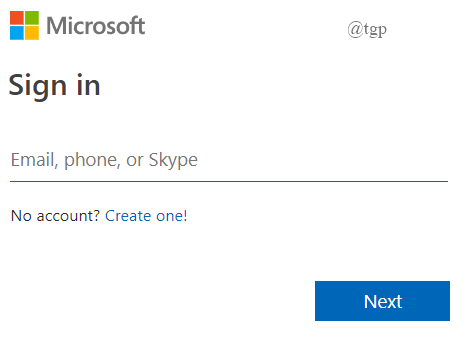
Stap 4: Als u een probleem ondervindt, probeert u uw wachtwoord opnieuw in te stellen om u opnieuw aan te melden.
Zodra u toegang hebt tot uw account via het incognitovenster, kan de fout afkomstig zijn van de OneDrive Client. Volg de onderstaande oplossingen om dit te corrigeren.
Fix2: OneDrive resetten
Stap 1: Open het dialoogvenster Uitvoeren.

Stap 2: Kopieer en plak ” %localappdata%\Microsoft\OneDrive\onedrive.exe /reset”, en druk op Enter. Als er een foutberichtvenster verschijnt, ga dan naar stap 3. De foutmelding wordt hieronder weergegeven.

Stap 3: Kopiëren en plakken“C:\Program Files (x86)\Microsoft OneDrive\onedrive.exe /reset” en druk op Enter. Als er opnieuw een foutmelding verschijnt, ga dan naar stap 4. De foutmelding wordt hieronder weergegeven.

Stap 4: Kopiëren en plakken “C:\Program Files\Microsoft OneDrive\onedrive.exe /reset”en druk op Enter.
Stap 5: Start ten slotte de OnrDrive-app opnieuw door op het menu Start te klikken, typ OneDrive in het zoekvak en open de OneDrive-app.
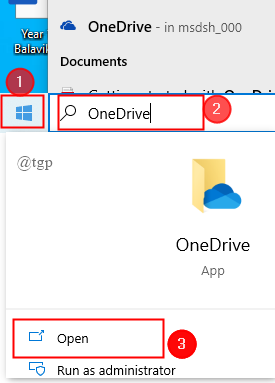
Hiermee wordt de One Drive-app gereset en kunt u zien of de fout is verholpen. Als dat niet het geval is, gaat u verder met de volgende fix.
Fix3: wijzig de register-editor
Het kan zijn dat de OneDrive-sleutel in het register beschadigd is, wat resulteert in de foutcode 0x80049d61. Volg de onderstaande stappen om dit te verwijderen:
Stap1: Open het dialoogvenster Uitvoeren, typ “Regedit” en druk op Enter.
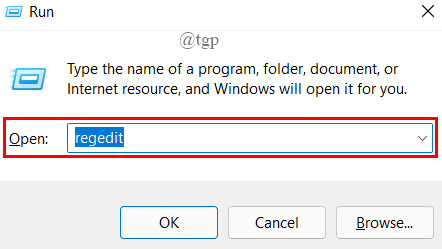
Stap 2: Zodra het registervenster is geopend, kunt u het type One Drive-map vinden "Computer\HKEY_CURRENT_USER\Software\Microsoft\OneDrive" in het pad zoals hieronder weergegeven.

Stap 3: Klik nu met de rechtermuisknop op One Drive en klik op Verwijderen.

Stap 4: Als u klaar bent, start u uw systeem opnieuw op en kijkt u of de fout is verholpen.
Met dit proces wordt alleen de OneDrive-configuratie verwijderd, de gegevens zijn allemaal in orde.
Fix4: installeer de OneDrive-app opnieuw
Als de bovenstaande methoden niet werken en de fout zich blijft voordoen, probeert u de OneDrive-app te verwijderen en vervolgens opnieuw te installeren. Om dit te doen,
Stap 1: Druk op "Winnen + ik" en klik op Applicaties.
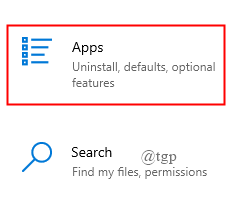
Stap 2: Scroll naar beneden om te selecteren Een schijf, Klik erop om Verwijderen.

Stap 3: Nu, opnieuw opstarten jouw systeem.
Stap 4: Download en installeer vervolgens de OneDrive-app via de link Een schijf.
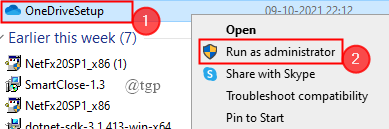
OPMERKING: download altijd de nieuwste versie van de OneDrive-app.
Oplossing 5: gebruik de OneDrive.com-website
Als alle bovengenoemde methoden niet werken bij het oplossen van de fout, gebruik dan deze methode en open uw OneDrive-bestanden en -documenten.
De methode vertelt u dat u de webversie van OneDrive moet gebruiken. Open gewoon uw browser en ga naar www.onedrive.comVoer nu uw juiste inloggegevens in om toegang te krijgen tot uw One Drive-account en kijk of het werkt.
Dat is alles.
Ik hoop dat dit artikel informatief is.
Reageer en laat ons weten welke oplossing je heeft geholpen.
Bedankt voor het lezen.


